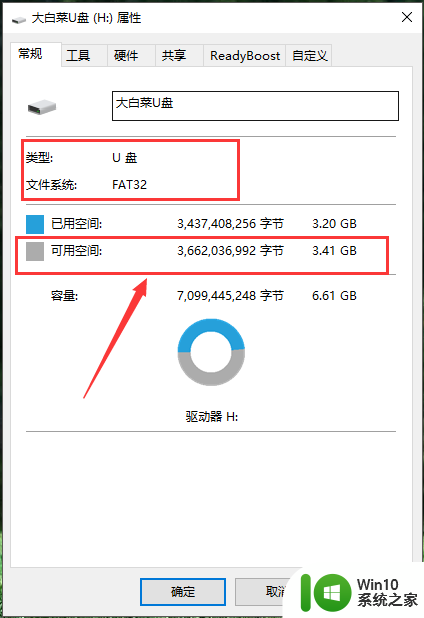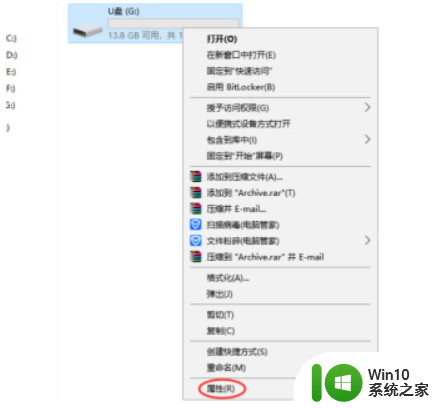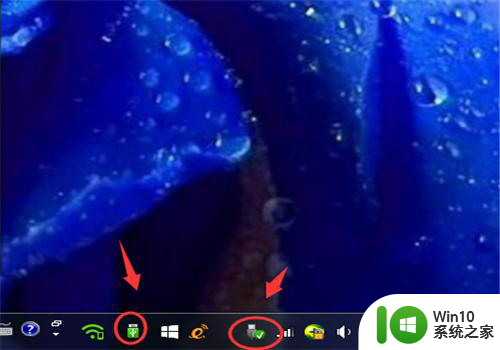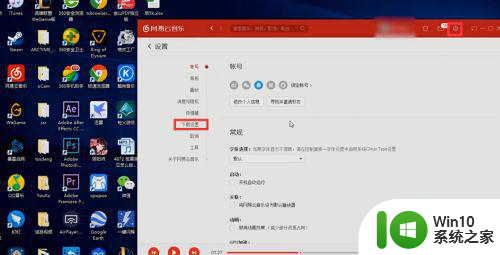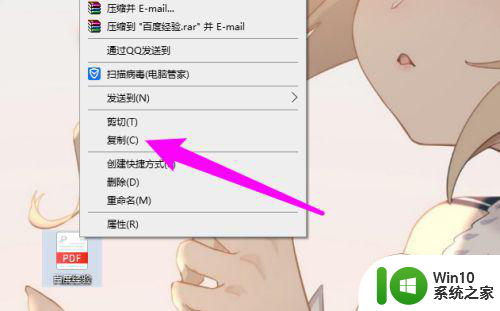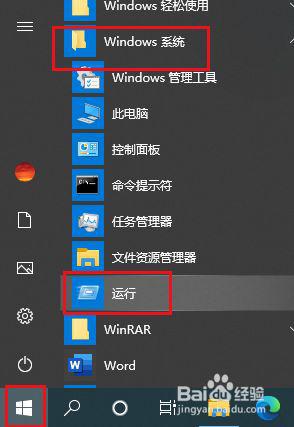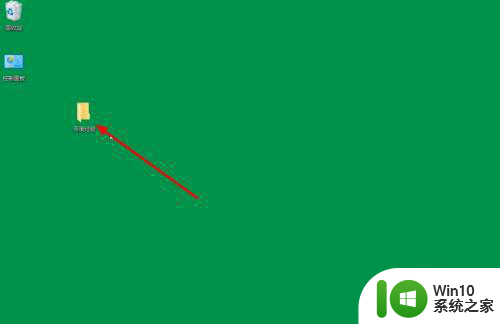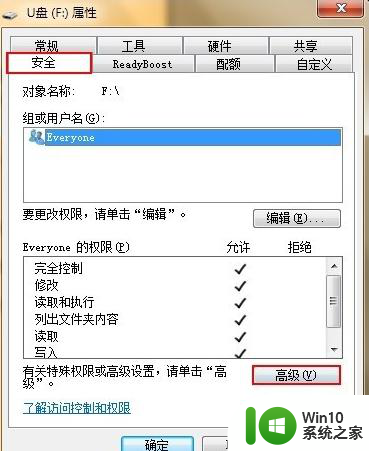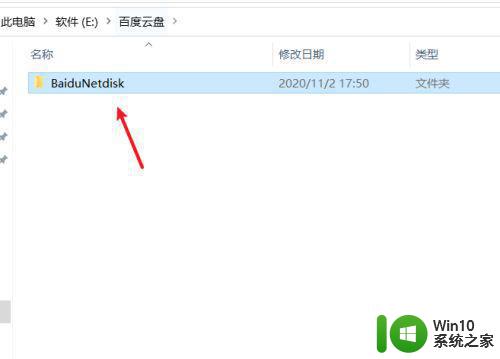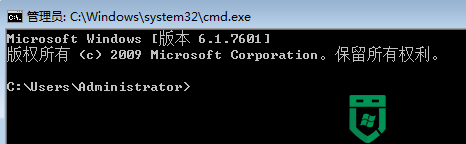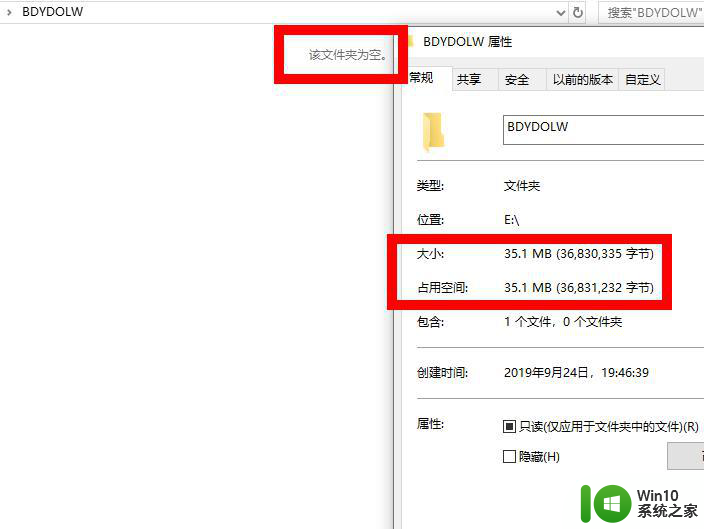怎么查看u盘拷贝记录 u盘拷贝痕迹查询操作方法
每次我们在电脑上使用u盘进行文件存储的过程中,微软系统往往会记录下u盘拷贝文件的记录痕迹,方便用户进行查找,可是很多用户对于电脑中保存的u盘拷贝记录都不知道查看方式,对此u盘拷贝痕迹查询操作方法呢?这里小编就来告诉大家怎么查看u盘拷贝记录。
具体方法:
1、在电脑桌面,右键点击其左下角的开始按钮,然后在弹出菜单中选择“运行”菜单项。或者在键盘上同时按下WIN+R,打开运行窗口。
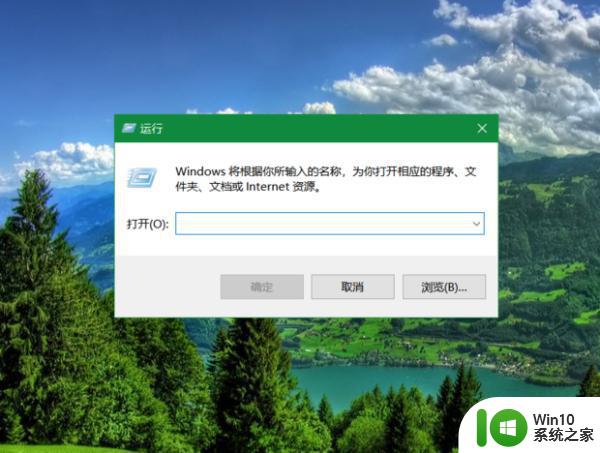
2、在打开的运行对话框内输入命令Regedit,然后点击确定按钮。
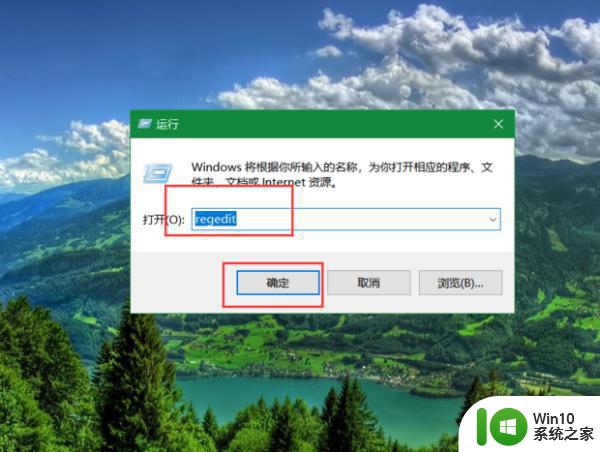
3、这时就可以看到打开的注册表编辑器窗口,继续下一步。
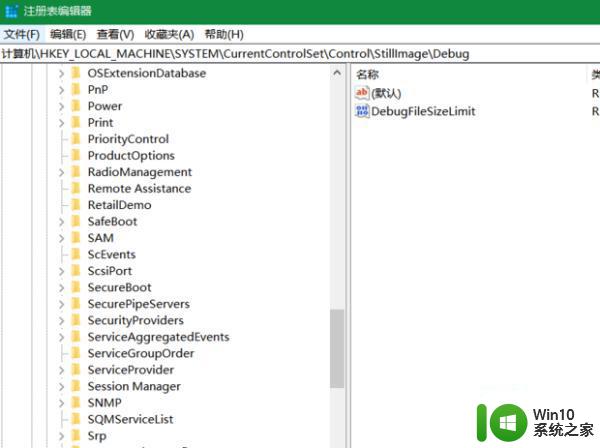
4、把注册表编辑器定位到HKEY_LOCAL_MACHINESYSTEMControlSet00X,其中X可以是任意数字,例如ControlSet001,ControlSe002等等注册表项。
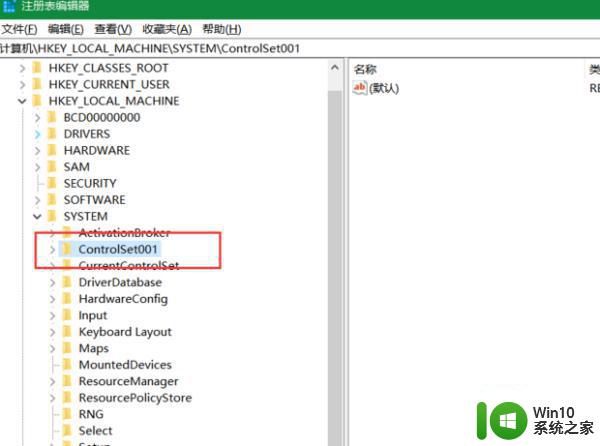
5、然后再依次展开注册表项ControlSet001EnumUSBSTOR,在下面就可以看到所有连接过的USB设备。
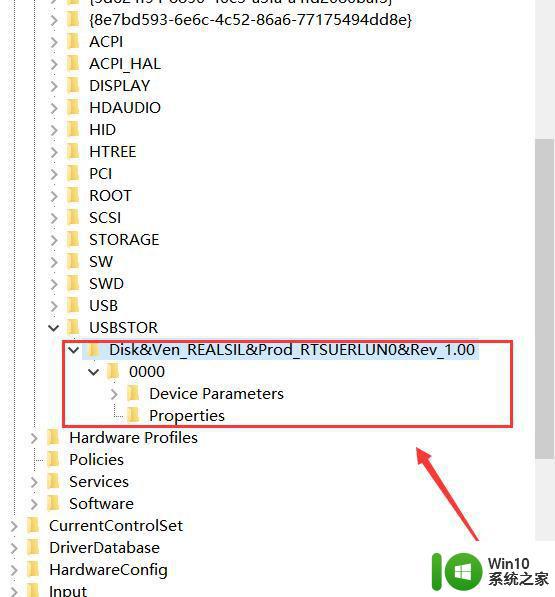
6、点击其中任一个设备,可以在右侧的窗口中看到该设备的详细信息。
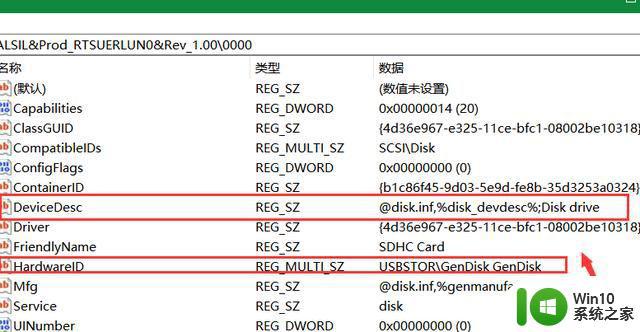
上述就是小编教大家的怎么查看u盘拷贝记录了,有需要的用户就可以根据小编的步骤进行操作了,希望能够对大家有所帮助。